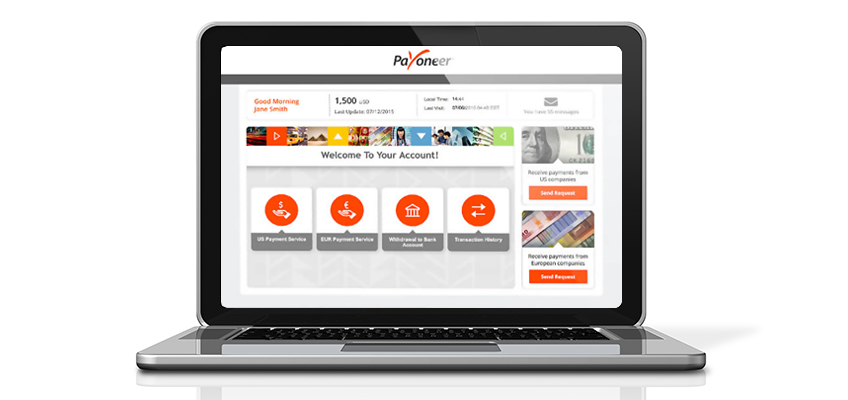
Payoneerアカウント開設方法 – 個人事業主様用
Payoneer アカウントの開設方法を、順を追って詳細に説明します。
このブログは、個人事業主様向けのアカウント登録についてです。法人アカウント登録をご希望の方は、「Payoneerアカウント開設方法 – 法人様用」をご参照ください。
準備しておくと良いアイテム
出金用銀行口座情報、公的身分証明書に記載されている住所等の入力が必要です。
身分証は、アカウント開設時の提出は必須ではありませんが、お取引先様から入金があった際に必要となる場合があります。すぐに、入金を受取れるよう事前に準備しておきましょう。
1) 銀行口座情報
Payoneerオンラインアカウントから、お客様のお手持ちの日本国内銀行口座へ出金するには、事前に銀行口座を登録する必要があります。銀行口座名義は英文でご入力いただくため、英語表記の口座名義をご確認ください。また、SWIFTコード(BICコード)も必要です。(Wikipedia – 日本の金融機関のSWIFTコード一覧)
2) ご自身の顔写真付き公的身分証
マイナンバーカード、運転免許証、パスポートのいずれかのスキャンファイル/写真をアップロードしていただきます。
アカウント開設ページへアクセス
1) まずは、Payoneerアカウント開設用ランディングページへアクセス
2) オレンジ色の「登録」ボタンをクリック
登録をはじめましょう
[1/4ページ目] はじめに
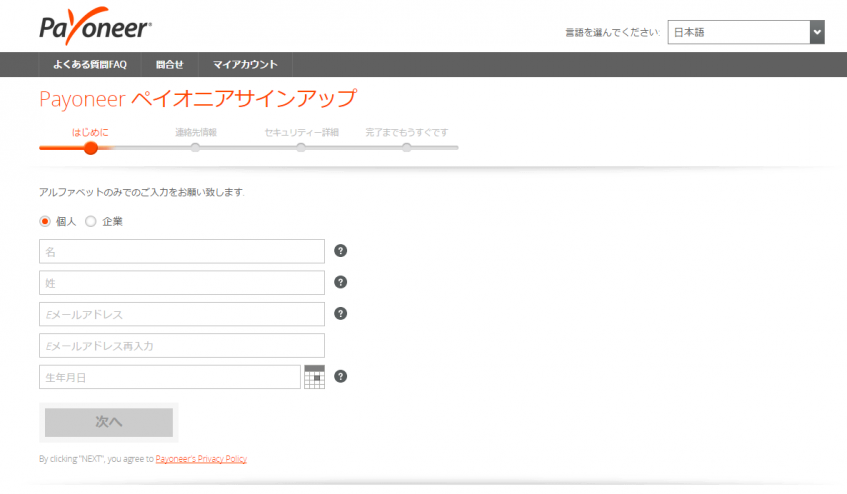
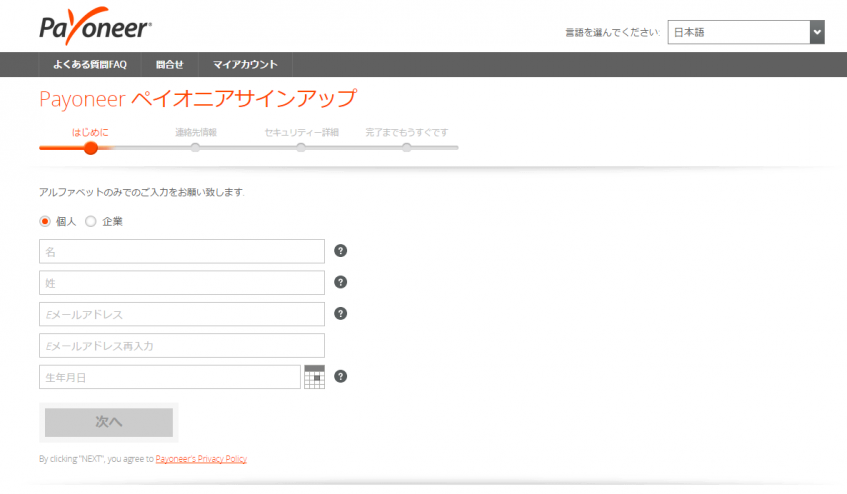
ご注意:この画面ではすべて英数半角での入力をお願いします
- 「個人」を選択。
- 名:ご自身の公的身分証明書に記載されている、下のお名前を入力。
- 姓:ご自身の公的身分証明書に記載されている、姓を入力。
- Eメールアドレス:アカウントへアクセスする際の管理用Eメールアドレス。ご連絡先となるEメールアドレスを入力。
- Eメールアドレス再入力:上記「4」でご入力したEメールアドレスを再度入力。
- 生年月日:ご自身の公的身分証明書に記載のある生年月日を入力。なお、お申し込みは、18歳以上の方に限ります。
– 記入例 –
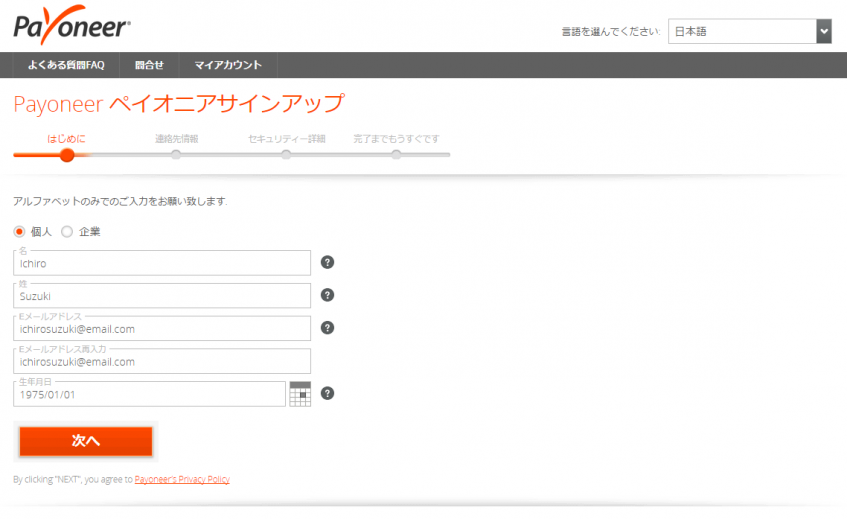
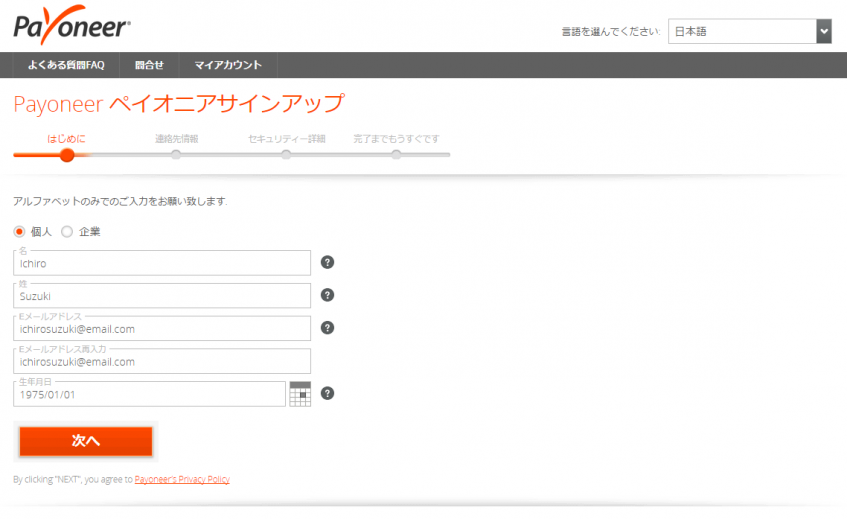
[2/4ページ目] 連絡先情報
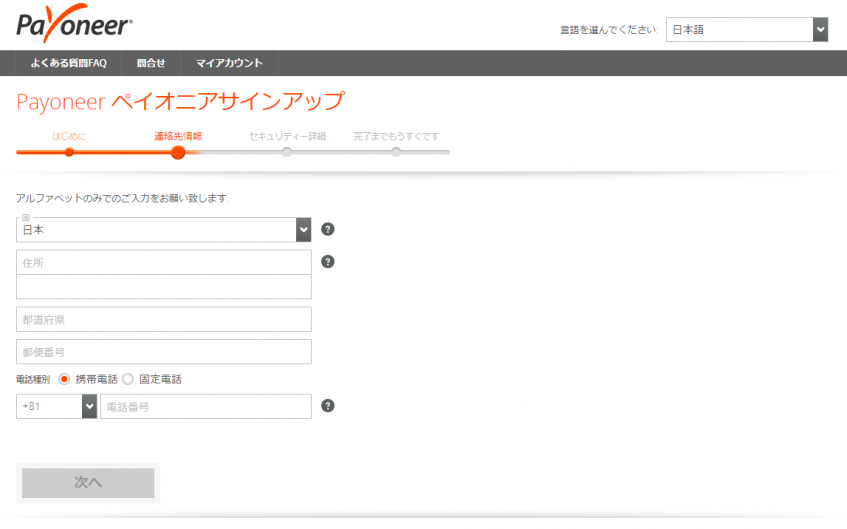
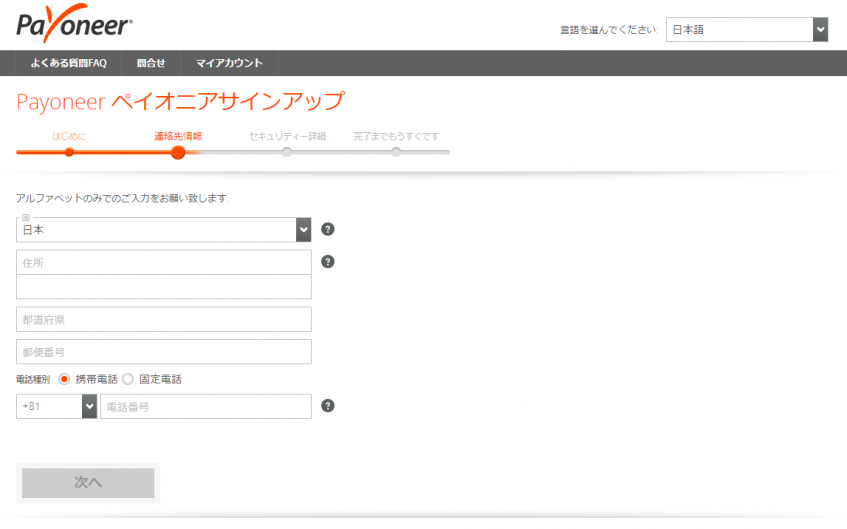
ご注意:この画面ではすべて英数半角での入力をお願いします
- 国:現在の居住国をプルダウンから選択。
- 本社住所:省略せずに入力。(一段の入力文字制限: 30文字まで。必要に応じ、二段に分けて入力)
- 都道府県名:住所の都道府県名を入力。
- 郵便番号:郵便番号を入力。「-」(ハイフン)は入れずに、数字のみ
- 電話種別:携帯電話、または固定電話を選択。
- 電話番号:電話番号を入力。「-」(ハイフン)はありでも、無しでもOK。
– 記入例 –
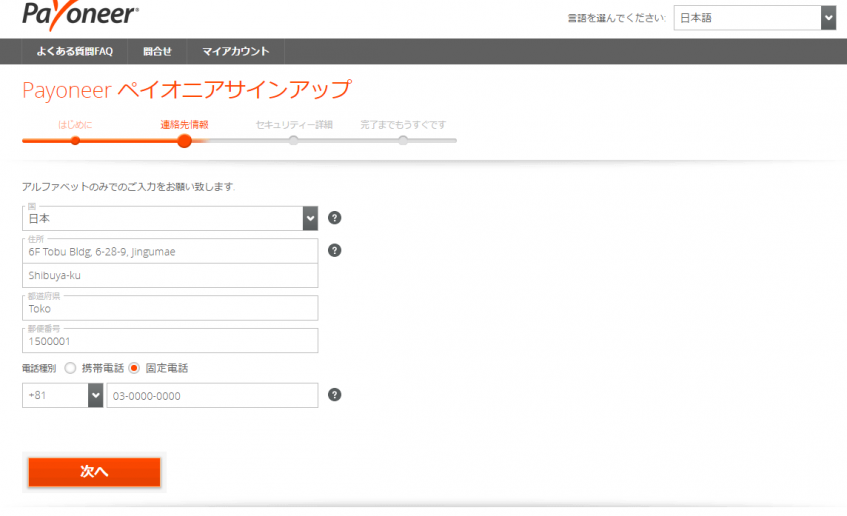
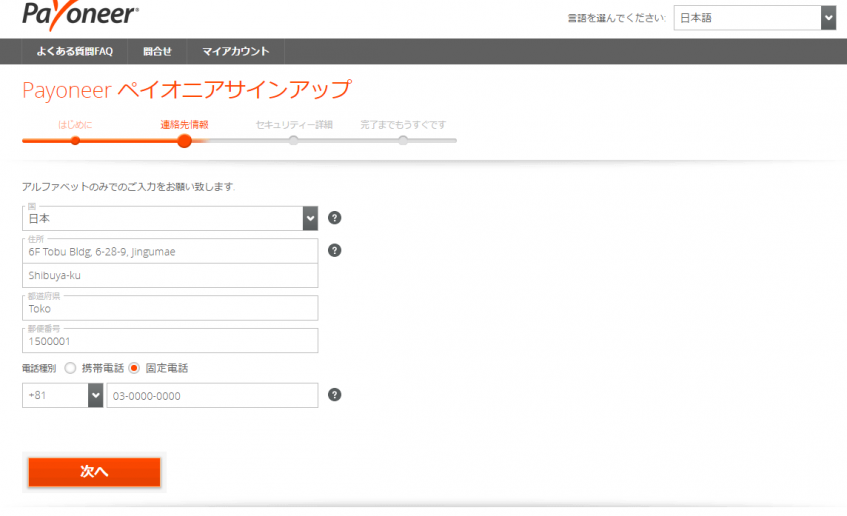
[3/4ページ目] セキュリティー詳細
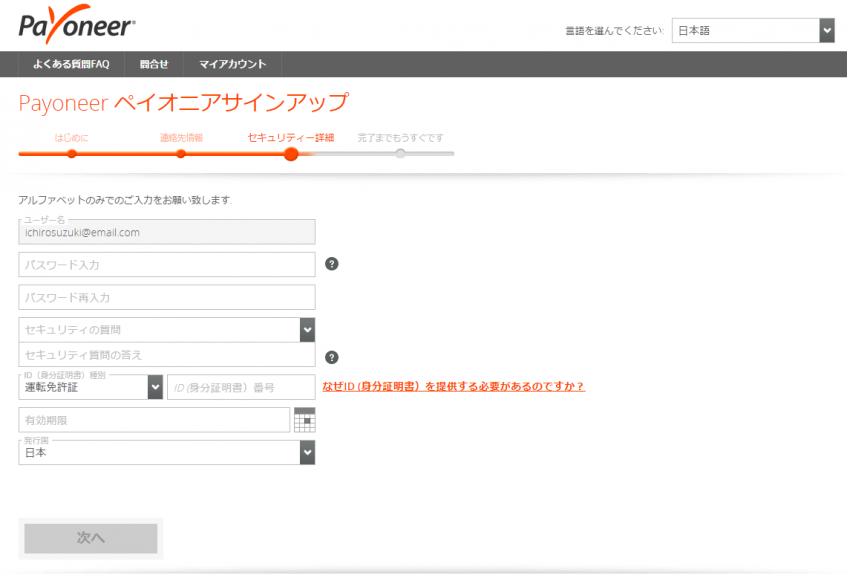
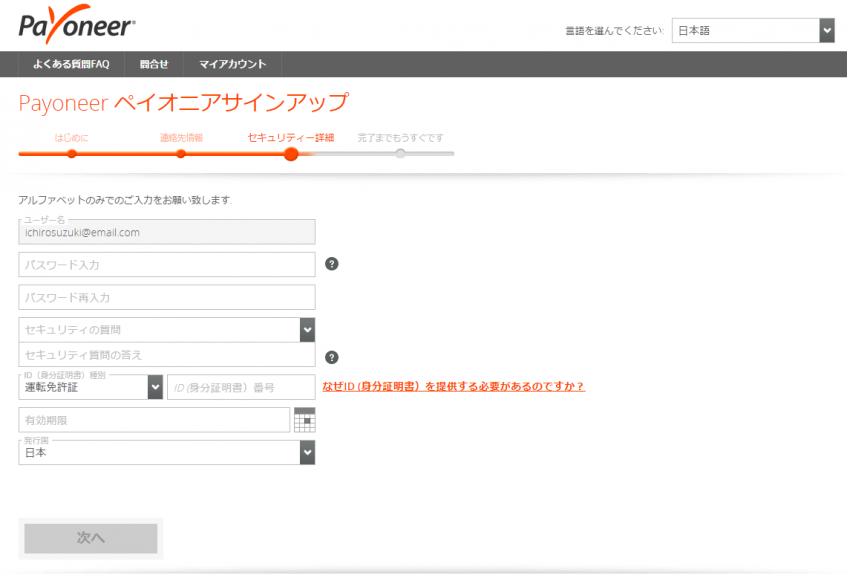
ご注意:この画面ではすべて英数半角での入力をお願いします
- ユーザー名:「はじめに」の画面で入力したEメールアドレスの表示
- パスワード:アカウントにアクセス用パスワード。7桁以上、アルファベット(a-z)と数字(0-9)を含むこと。
- パスワード再入力:上記「2」で入力したパスワードを再入力。
- セキュリティーの質問:秘密の質問をプルダウンから選択。この秘密の質問の答えをアカウント確認またはパスワード再設定の際に確認することがあります。
- セキュリティーの質問の答え:上記の「4」のセキュリティーの質問に対する答えを、英数半角で入力。日本語入力は不可。大文字、小文字の区別あり。
- ID(身分証明書)種別:プルダウンで身分証明書を選択。「運転免許証」「(その他の)公的身分証明書番号」「パスポート」から選択。
- ID(身分証明書)番号:上記「6」で選択した身分証明書の番号を入力。当社で採用しているセキュリティ対策は、お客様のデューディリジェンスを実施するための法規制上の要件にも合致するものです。
- 有効期限:上記「6」「7」入力した身分証明書の有効期限を選択。
- 発行国:上記「6」「7」入力した身分証明書の発行国をプルダウンで選択。
– 記入例 –
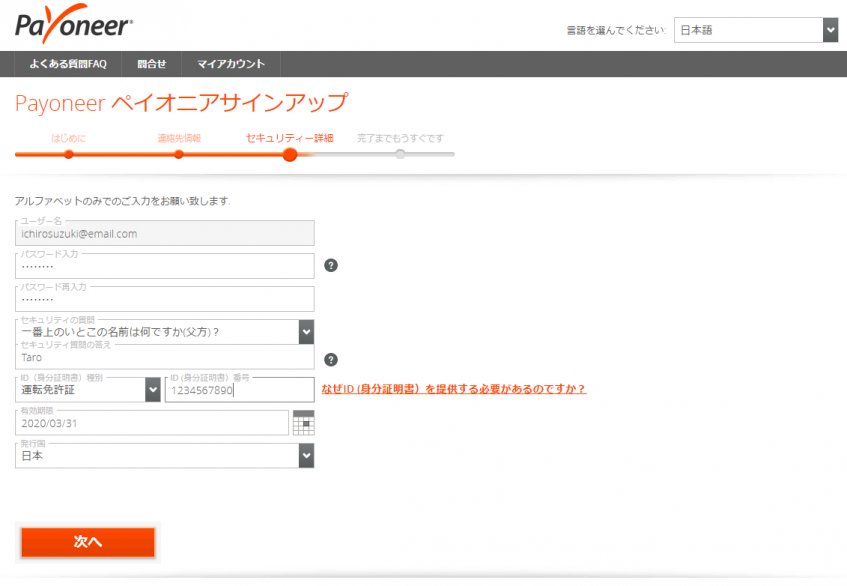
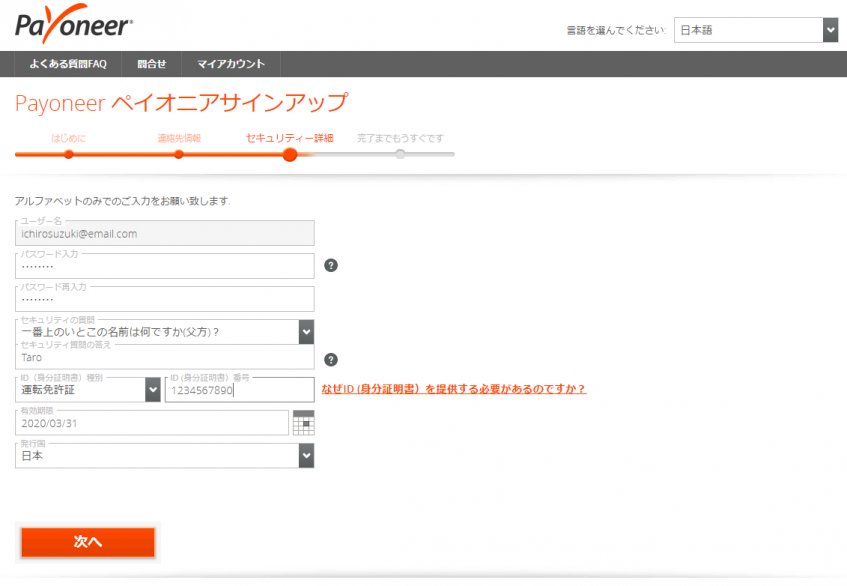
[4/4ページ目] 完了までもうすぐです
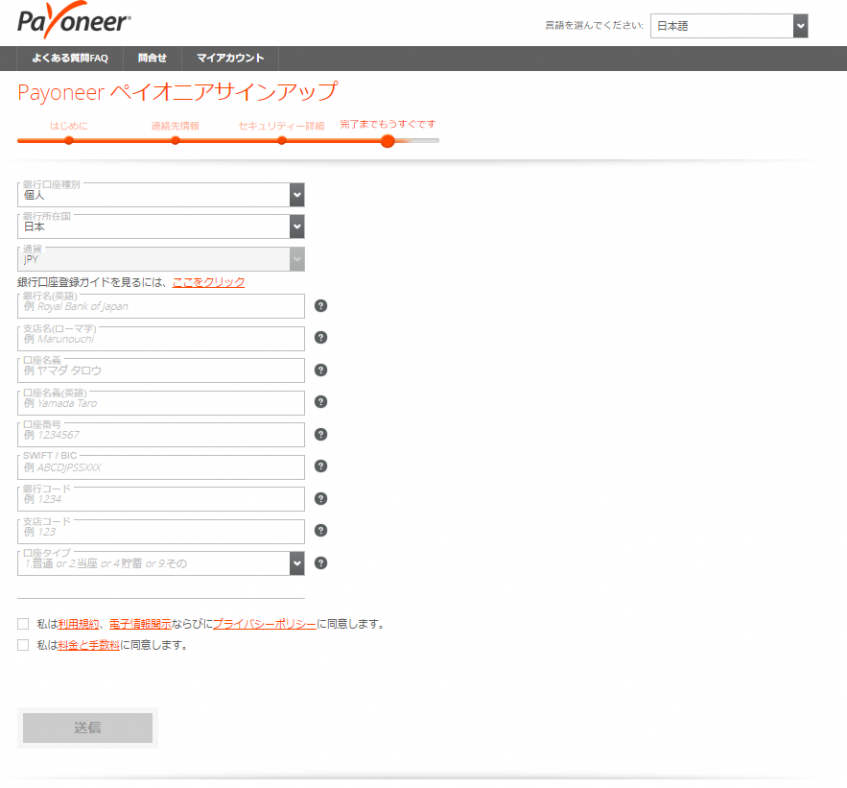
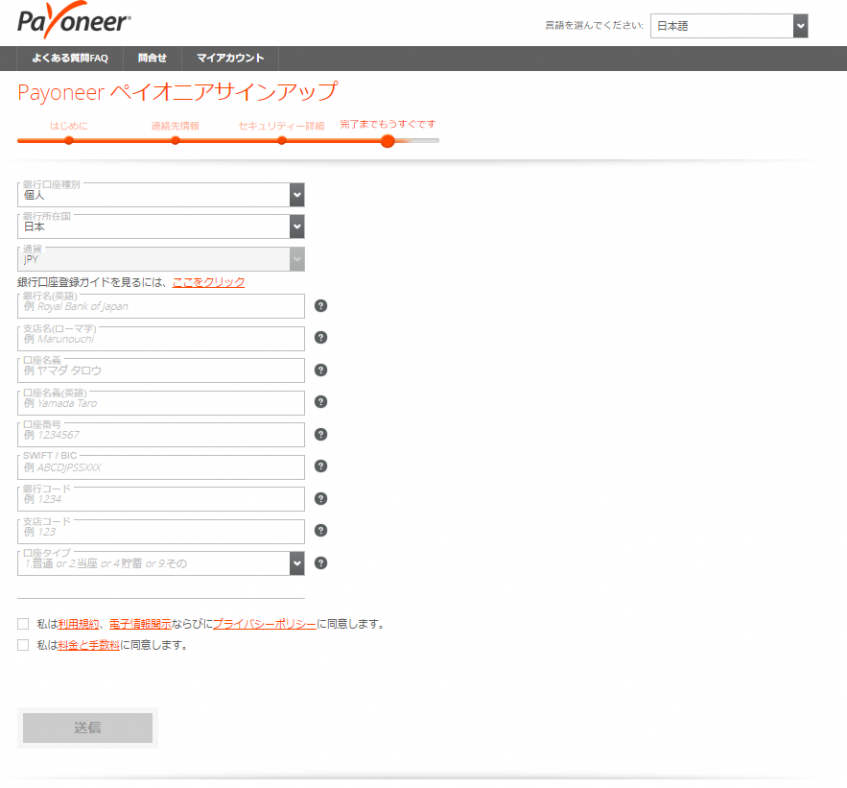
- 銀行口座種別:「個人」または「企業」をプルダウンから選択。
- 銀行所在国:銀行所在地(国)をプルダウンから選択。
- 通貨:上記「2」の銀行所在地で日本が選択されている場合、自動でJPYが入力される。
- 銀行口座登録ガイドを見るには、ここをクリック:クリックすると、オンライン画面上に「銀行登録方法ガイド」が表示される。
- 銀行名(英語):出金に使用する日本の銀行の英語正式名称を英字半角で入力。
- 支店名(ローマ字):銀行支店名をローマ字(英字半角)で入力。
- 口座名義:法人格を含めた口座名義を、通帳記載通りに入力。カタカナ、英字もそのまま正確に入力。(カタカナ、英字入力可)
- 口座名義(英語):口座名義を英字半角で入力。
- 口座番号:口座番号を数字半角で入力。
- SWIFT/BIC: SWIFT/BICコードを大文字の英字半角で入力。コードは8桁もしくは11桁。(Wikipedia – 日本の金融機関のSWIFTコード一覧)
- 銀行コード:銀行コードを入力。(金融機関コード、銀行コード検索)
- 支店コード:銀行支店コードを入力。
- 口座タイプ:プルダウンより選択。普通、当座、貯蓄、その他。
- 「利用規約」「電子情報開示」「プライベートポリシー」「料金と手数料」を確認の上、同意の場合は、チェックボックスにチェックを入れ、送信ボタンをクリック。
– 記入例 –
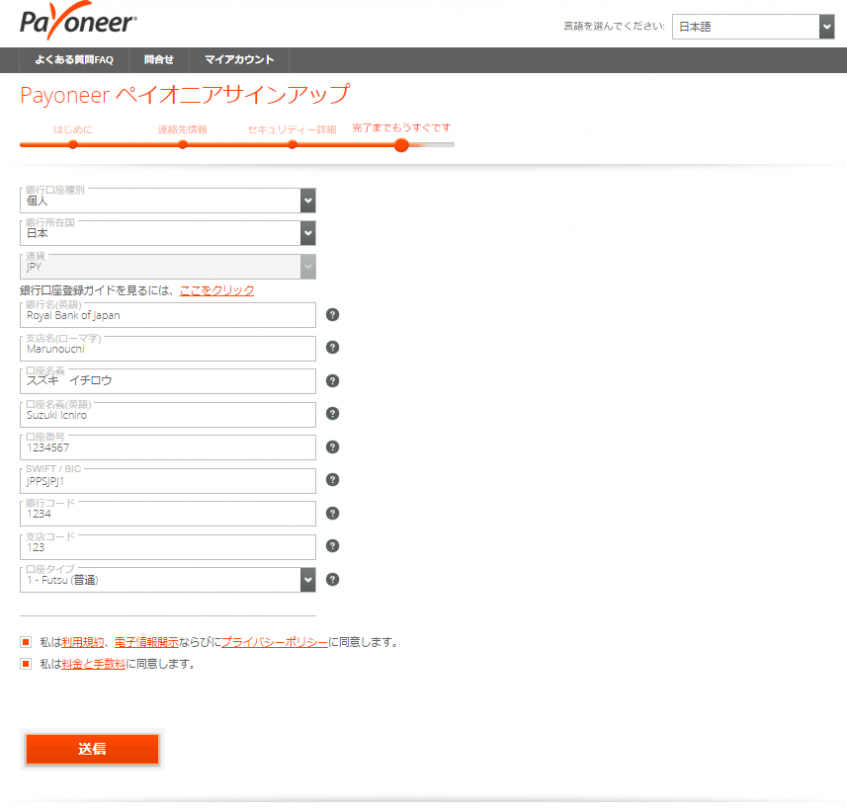
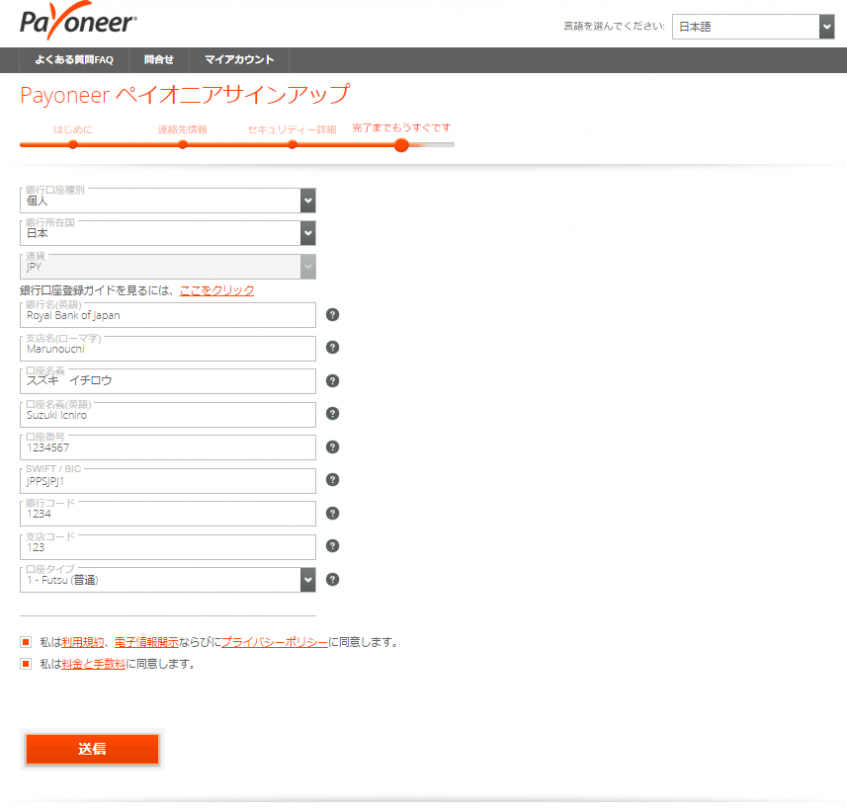
この記事で提供されている内容は、料金、手数料、その他の請求金額に関する情報を含め、記事の公開日時点においてのみ正確かつ有効です。また、適用される規制、政策、市場環境、その他関連する要因の変更が、言及されている料金、手数料、その他関連情報の正確性に影響を与える可能性があります。したがって、料金、手数料、その他の請求金額に関する情報はすべて変更される可能性があることを改めて明確にさせていただきます。表示されている内容がご自身に適用される最新の内容であることについては、お客様ご自身の責任にてご確認をお願いします。Payoneerは、アカウント登録の一環として、料金および手数料に関する最新かつ正確な情報を提供するものとします。登録済みのお客様は、オンラインアカウントからこの情報を確認することができます。




